- Bölüm 1. Neden MKV'yi MP3'e Dönüştürürsünüz?
- Bölüm 2. Fonelab Video Converter Ultimate ile MKV'yi MP3'e Dönüştürme
- Bölüm 3. Fonelab Ekran Kaydedici ile MKV'yi MP3'e Dönüştürme
- Bölüm 4. Adobe Premiere ile MKV'yi MP3'e Dönüştürme
- Bölüm 5. Nasıl MKV MP3 Online dönüştürme
- Bölüm 6. Yukarıda Belirtilen Yöntemlerin Karşılaştırılması
- Bölüm 7. Nasıl MKV MP3 Online dönüştürme
MPG / MPEG'i hızlı hızlı ve yüksek çıktı görüntü / ses kalitesiyle MP4'e dönüştürün.
- Ekran kaydedicisi
- Mac Video Kaydedici
- Windows Video Kaydedici
- Mac Ses Kaydedici
- Windows Ses Kaydedici
- Webcam Kaydedici
- Oyun Kaydedici
- Toplantı Kaydedici
- Messenger Çağrı Kaydedici
- Skype Recorder
- Kurs Kaydedici
- Sunum Kaydedici
- Chrome Kaydedici
- Firefox Kaydedici
- Windows'da ekran görüntüsü
- Mac'te ekran görüntüsü
- AVCHD'yi MP4'e dönüştürün
- MP4 WAV dönüştürmek
- MP4’i WebM’ye dönüştürme
- MPG'yi MP4'e dönüştürme
- SWF'yi MP4'e dönüştür
- MP4’i OGG’ye dönüştürme
- VOB'yi MP4'e Dönüştür
- M3U8 yazılımını MP4 programına dönüştür
- MP4 MPEG dönüştürün
- Altyazıları MP4'e Göm
- MP4 Bölücüler
- MP4 ses çıkarmak
- 3GP Videoları MP4'e Dönüştür
- MP4 Dosyalarını Düzenle
- AVI'yı MP4'e dönüştürme
- MOD'u MP4'e Dönüştür
- MP4’i MKV’ye dönüştürme
- WMA'yı MP4'e dönüştür
- MP4 WMV dönüştürmek
MKV'yi MP3'e Serbestçe ve Kolayca Dönüştürme
 Tarafından güncellendi Lisa Ou / 21 Ekim 2021 16:30
Tarafından güncellendi Lisa Ou / 21 Ekim 2021 16:30MKV dosyanızdan ses çıkarmak istemeniz durumunda MP3 dosya biçimini kullandığınızdan emin olun. MP3, sıkıştırılmış ancak yine de en iyileri arasında olan bir dijital ses formatıdır. Video dosyanızın keyfini ses olarak çıkarmak ister misiniz? MKV dosyanızın sesini başka bir şekilde kullanmanız mı gerekiyor? Bunu kullanımı kolay ve erişilebilir araçlarla kolayca yapabilirsiniz.


Rehber Listesi
- Bölüm 1. Neden MKV'yi MP3'e Dönüştürürsünüz?
- Bölüm 2. Fonelab Video Converter Ultimate ile MKV'yi MP3'e Dönüştürme
- Bölüm 3. Fonelab Ekran Kaydedici ile MKV'yi MP3'e Dönüştürme
- Bölüm 4. Adobe Premiere ile MKV'yi MP3'e Dönüştürme
- Bölüm 5. Nasıl MKV MP3 Online dönüştürme
- Bölüm 6. Yukarıda Belirtilen Yöntemlerin Karşılaştırılması
- Bölüm 7. Nasıl MKV MP3 Online dönüştürme
1. Neden MKV'yi MP3'e Dönüştürürsünüz?
MKV veya Matroska Video dosyası, açıklamaları, derecelendirmeleri, kapak resmini, bölüm noktalarını ve daha fazlasını içeren bir dosya uzantısıdır. Ayrıca, Windows, Mac, Linux, iPhone ve Android'de oynatılabilen yüksek tanımlı videoyu izleyebilirsiniz. MKV o kadar harikaysa, neden MP3 formatına dönüştürmek zorunda kalsın ki?
- Bir videoyu sese dönüştürmenin en yaygın nedeni, sesini çıkarmaktır. Örneğin, MKV videonuzdan bir film müziği çıkarmak isteyebilirsiniz.
- Başka bir neden, MKV videosunun veya klibinin bir bölümünü başka bir şeyde kullanmak istemenizdir. Belki zil sesi olarak söylenen bazı satırları kullanmak veya sahip olduğunuz başka bir video projesinde kullanmak istersiniz.
2. Fonelab Video Converter Ultimate ile MKV'yi MP3'e Dönüştürme
FoneLab Video Dönüştürücü Ultimate herhangi bir medya dosyası biçimini dönüştürmek ve düzenlemek için kullanabileceğiniz kullanışlı ve erişimi kolay bir programdır. Bu program ile MKV'nizi kolayca MP3'e dönüştürebilirsiniz.
Video Converter Ultimate hızlı hızlı ve yüksek çıkış görüntü / ses kalitesi ile MPG / MPEG MP4 dönüştürmek en iyi video ve ses dönüştürme yazılımı.
- MPG, MP4, MOV, AVI, FLV, MP3 gibi herhangi bir video / sesi dönüştürün.
- 1080p / 720p HD ve 4K UHD video dönüştürme desteği.
- Kırp, Kırp, Döndür, Efektler, Geliştir, 3D ve daha fazlası gibi güçlü düzenleme özellikleri.
1. AdımKur ve başlat FoneLab Video Dönüştürücü Ultimate bilgisayarınızda.

2. AdımDönüştürmeyi düşündüğünüz MKV dosyasını ekleyin. tıklayabilirsiniz Dosya Ekle veya dosyanızı arayüze sürükleyip bırakın. FoneLab Video Converter Ultimate, bir veya daha fazla dosyayı aynı anda dönüştürmenize olanak tanır.

3. AdımDönüştürülecek MKV dosyaları eklendiğinde artık çıktı biçimini ayarlayabilirsiniz. Açık Profil veya tıklayın Hepsini dönüştür ve seç MP3.

4. AdımTıkla Ayarlar ihtiyaçlarınıza en uygun kalite için MP3 ses ayarlarını yapmak.

5. AdımMKV videosunun bir bölümünü MP3'e dönüştürmeyi düşünüyorsanız, kesim simge. Buna göre sadece ihtiyacınız olan kısmı MP3'e dönüştürebilirsiniz.

6. AdımSon olarak, dosyanız dönüştürülmeye hazır olduğunda, dönüştürmek.

Video Converter Ultimate hızlı hızlı ve yüksek çıkış görüntü / ses kalitesi ile MPG / MPEG MP4 dönüştürmek en iyi video ve ses dönüştürme yazılımı.
- MPG, MP4, MOV, AVI, FLV, MP3 gibi herhangi bir video / sesi dönüştürün.
- 1080p / 720p HD ve 4K UHD video dönüştürme desteği.
- Kırp, Kırp, Döndür, Efektler, Geliştir, 3D ve daha fazlası gibi güçlü düzenleme özellikleri.
3. Fonelab Ekran Kaydedici ile MKV'yi MP3'e Dönüştürme
FoneLab Ekran Kaydedici video, ses, oyun ve diğerlerini kaydetmenize izin veren bir programdır. Her şeyi kaydedin ve istediğiniz herhangi bir dosya formatına aktarın.
FoneLab Screen Recorder, Windows / Mac'te video, ses, çevrimiçi eğitim vb. Görüntüleri yakalamanıza olanak tanır ve boyutu kolayca özelleştirebilir, video veya sesi düzenleyebilir ve daha fazlasını yapabilirsiniz.
- Windows / Mac'te video, ses, web kamerası kaydedin ve ekran görüntüsü alın.
- Kaydetmeden önce verileri önizleyin.
- Güvenli ve kullanımı kolaydır.
1. Adımİlk olarak, kurun ve çalıştırın FoneLab Ekran Kaydedici bilgisayarınızda.

2. Adımİkinci olarak, seçin Ses kaydedici Arayüzde.

3. AdımÜçüncü olarak, tıklayın Çıktı Ayarı simgesi.

4. AdımAyar panelini açtıktan sonra, MP3 ses formatı olarak
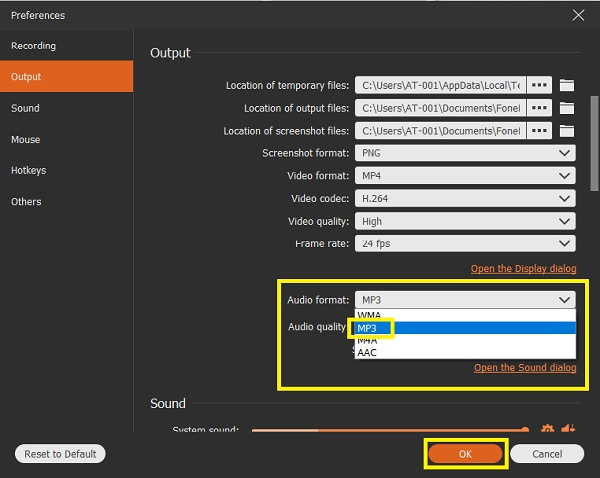
5. AdımBundan sonra etkinleştir Sistem Ses Ve tıklayın REC düğmesine basın.

6. AdımŞimdi, oyna Mkv Bilgisayarınızdan ses çıkarmak istediğiniz dosya.
7. AdımKayıt bittiğinde, tıklayın dur Simge.
8. AdımEk olarak, kaydedilen dosyadan istenmeyen kısımları kesebilir ve yalnızca gerekli olanı kaydedebilirsiniz.
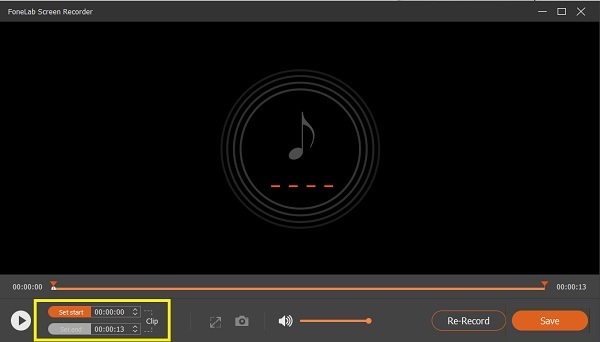
1. AdımSon olarak tıklayın İndirim kayıt tamamlandığında.

4. Adobe Premiere ile MKV'yi MP3'e Dönüştürme
Adobe Premiere, MKV'yi MP3'e dönüştürmek için kullanabileceğiniz bir alternatiftir. Popüler Adobe Premiere'i kullanarak MKV video dosyasını MP3 formatına dönüştürme adımları.
1. AdımÖncelikle Adobe Premiere'i bilgisayarınıza kurun ve çalıştırın.
2. Adımİkinci olarak, dosyanızı programa ekleyin. Tıklamak fileto ve tıklayın ithalat veya dosyayı doğrudan Proje paneli.
3. AdımÜçüncüsü, içe aktardığınız dosyanın sessizde olmadığından emin olmanız önemlidir.
4. AdımDaha sonra, görüntünüzü düzenleyebilir veya kırpabilirsiniz. Mkv dosya gerektiği gibi. Bundan sonra, Dosya paneline gidin ve tıklayın. Ihracat.
5. AdımTıkla Dışa Aktarma Ayarları ve ayarla MP3 dışa aktarma dosya biçimi olarak.
6. Adımİşaretlediğinizden emin olun Ses Dışa Aktarma sadece ve ayrıl Video Dışa Aktarma boş.
7. AdımDosya hazır olduğunda, Ihracat buton. MP3 dosyası cihazınıza otomatik olarak kaydedilecektir.
5. MKV'yi MP3 Online'a Dönüştürme
Ancak, çevrimiçi olarak bir şeyler yapmayı tercih eden veya bilgisayarınıza üçüncü taraf yazılımlar yüklemekten nefret eden biri olabilirsiniz. Bu durumda, çevrimiçi bir dönüştürücü sizin için en iyisidir. Convertio File Converter, kolayca erişebileceğiniz bir çevrimiçi dönüştürücüdür. Bunu MKV'den MP3'e dönüştürücünüz olarak kullanın.
1. Adımİlk olarak, web tarayıcınızda Convertio Dosya Dönüştürücüyü arayın ve açın. Resmi web sayfasını açtığınızdan emin olun.
2. Adımİkinci olarak, MKV dosyanızı web sayfasına ekleyin veya içe aktarın. Dosyanızı dönüştürülmek üzere eklemenin dört yolu vardır: Dosyalar, Dropbox'tan, Google Drive'dan ve URL'yi seçin. Sizin için daha uygun olanı ve dosyanızın kaynağını tıklayın.
3. AdımÜçüncüsü, dosya web sayfasına eklendiğinde çıktı biçimini ayarlayabilirsiniz. Seçme MP3 çıkış formatı olarak.
4. AdımEk olarak, tıklayın Ayarlar VBR'yi, ses kanallarını, frekansı ve daha fazlasını ayarlamak için. Bunları ihtiyaçlarınıza ve gereksinimlerinize göre yapın.
5. AdımBundan sonra, tıklayın dönüştürmek MKV'nizi ücretsiz çevrimiçi MP3'e dönüştürmek için.
6. AdımSon olarak, dönüşüm tamamlandığında, şimdi tıklayabilirsiniz. İndir.
FoneLab Screen Recorder, Windows / Mac'te video, ses, çevrimiçi eğitim vb. Görüntüleri yakalamanıza olanak tanır ve boyutu kolayca özelleştirebilir, video veya sesi düzenleyebilir ve daha fazlasını yapabilirsiniz.
- Windows / Mac'te video, ses, web kamerası kaydedin ve ekran görüntüsü alın.
- Kaydetmeden önce verileri önizleyin.
- Güvenli ve kullanımı kolaydır.
6. Yukarıda Belirtilen Yöntemlerin Karşılaştırılması
İşte yukarıda verilen tüm çözümler arasında tam ölçekli bir karşılaştırma. Bu karşılaştırma, yukarıdaki üç yöntem arasındaki farkı görmenize yardımcı olmak içindir. Her şeyden önce, bunlar hangisini izleyeceğinize karar vermenize yardımcı olabilir. İşte dikkate alınması gereken bazı noktalar.
| FoneLab Video Dönüştürücü Ultimate | FoneLab Ekran Kaydedici | Adobe Premiere | Çevrimiçi Dönüştürücü (Dönüştürme) | |
| Dönüşüm Kalitesi | Yüksek Kalite/Kayıpsız Dönüşüm | Yüksek Kalite/Kayıpsız Dönüşüm | Kaliteli Dönüşüm | Kaliteli Dönüşüm |
| Dönüştürme işlemi | Kolay | Kolay | Kolay | Kolay |
| Dönüşüm Hızı | Hızlı | Hızlı (Kaydı doğrudan MP3'e kaydettiğiniz için) | Hızlı | İnternet hızına bağlı |
| Yerleşik Editör | Evet | Sadece kes | Evet | Yok hayır |
| Toplu İşleme | Evet | Yok hayır | Evet | Evet |
| desteklenen Sistem | Windows ve Mac | Windows ve Mac | Windows ve Mac | Windows ve Mac |
7. Adobe Premiere ile MKV'yi MP3'e Dönüştürme
MKV bir MP3 mü?
Hayır, MKV MP3'ten farklıdır. Ancak MKV, MP3 dahil olmak üzere çeşitli video ve ses sıkıştırma formatlarını destekleyen bir video kapsayıcı formatıdır.
MKV formatı iyi mi?
Evet. MKV, tüm video dosya biçimleri arasında MP4 kadar popüler ve yüksek kalitededir.
Bir MKV dosyasını MP3'e dönüştürebilir miyim?
Kesinlikle evet. MKV'yi MP3'e dönüştürmek için medya dönüştürücüleri kullanabilirsiniz. Yukarıda verilen çözümlere bakın.
Bir video dosyasından ses dönüştürme göründüğü kadar karmaşık değildir. Sizin için en iyi sonucu verecek doğru aracı ve tutarlı öğreticileri bulmalısınız. Bu notta, bu makale dönüşüm ihtiyaçlarınız konusunda size yardımcı olmayı amaçlamaktadır. Yukarıda verilen çözümler yardımıyla MKV'yi MP3'e nasıl dönüştüreceğinizi öğrenin ve MP3 dosyanızın keyfini çıkarın.
